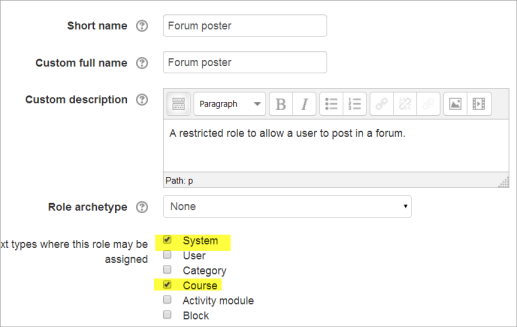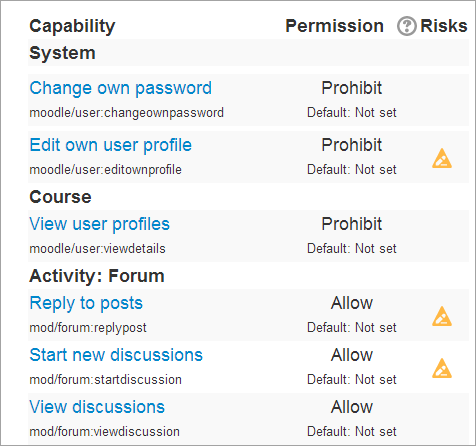Diferencia entre revisiones de «Rol de publicador en foro»
(added page) |
m (tidy up) |
||
| Línea 1: | Línea 1: | ||
{{Pendiente de traducir}} | {{Pendiente de traducir}} | ||
{{Roles}} | {{Roles}} | ||
El rol de publicador en foro ('' forum poster role '')es un rol personalizado altamente restringido que puede darse a una cuenta de visitante para permitirle que publique en foros en un curso | El rol de publicador en foro ('' forum poster role '') es un rol personalizado altamente restringido que puede darse a una cuenta de visitante para permitirle que publique en foros en un curso con acceso a invitados. | ||
Tome nota de que los invitadoss (que no son usuarios que ingresaron al curso con su nombre_de_usuario y contraseña) no pueden publicar en foros aunque los permisos sugieran lo contrario. | Tome nota de que los invitadoss (que no son usuarios que ingresaron al curso con su nombre_de_usuario y contraseña) no pueden publicar en foros, aunque los permisos sugieran lo contrario. | ||
Este rol proporciona un parche para situaciones en donde Usted tiene un curso abierto a invitados y quiere permitirle a usuarios que usualmente no están en su sitio Moodle que contribuyan a las discusiones. | Este rol proporciona un parche para situaciones en donde Usted tiene un curso abierto a invitados y quiere permitirle a usuarios que usualmente no están en su sitio Moodle que contribuyan a las discusiones. | ||
Tome nota de que primeramente necesita | Tome nota de que primeramente necesita Usted crear una cuenta para que la usen los visitantes. Por ejemplo, nombre_de_usuario = ''visitante'' y contraseña = ''visitante'' (o una contraseña que cumpla con sus [[Políticas del sitio]] | ||
==Crear un nuevo rol== | ==Crear un nuevo rol== | ||
1. | 1.Como un administrador, vaya a '' Administración del sitio > Usuarios > Permisos > Definir roles'' y elija el botón para 'Añadir un nuevo rol' al fondo de la pantalla. | ||
2. | 2.En la siguiente pantalla, ignore los arquetipos y preconfiguraciones y elija 'Continuar' | ||
3. | 3.Dele un nombre al rol y si lo desea, dele una descripcióny elija los [[Contexto|contextos]] de "Sistema" y "Curso": | ||
[[File:forumposter.png|center|]] | [[File:forumposter.png|center|]] | ||
4. | 4.Elija el botón para 'Mostrar avanzadas'. | ||
5. | 5. En el filtro, escriba ''forum'' y en los resultados de la búsqueda, configure '[[Capabilities/mod/forum:replypost|Reply to posts]]', '[[Capabilities/mod/forum:startdiscussion|Start new discussions]]' y '[[Capabilities/mod/forum:viewdiscussion|View discussions]]' a ''Permitir (Allow)'' | ||
6. | 6. En el filtro, escriba ''profile'' y en los resultados de la búsqueda, configure [[Capabilities/moodle/user:editownprofile|Edit own profile]]', y '[[Capabilities/moodle/user:viewdetails|View user profiles]]' a ''Prohibir (Prohibir)'' | ||
7. | 7. En el filtro, type ''password'' ay en los resultados de la búsqueda, configure '[[Capabilities/moodle/user:changeownpassword|Change own password]]' a ''Prohibir (Prohibir)'' | ||
8. | 8. >Usted puede, de acuerdo a las necesidades de su organización, querer restringir también otras capacidades, por ejemplo el enviar mensajes | ||
[[File:forumpostercaps.png|center]] | [[File:forumpostercaps.png|center]] | ||
9. | 9.Elija el botón para 'Crear este rol'. | ||
==Asignar el rol a un visitante== | ==Asignar el rol a un visitante== | ||
Nota: Todos los pasos siguientes deben de realizarse como un administrador: | |||
#If you have not already done so, go to ''Site administration>Users>Accounts>Add a new user'' and create an account which will be used by any visitor to your guest access course. | #If you have not already done so, go to ''Site administration>Users>Accounts>Add a new user'' and create an account which will be used by any visitor to your guest access course. | ||
Revisión del 15:33 29 mar 2014
Nota: Pendiente de Traducir. ¡Anímese a traducir esta página!. ( y otras páginas pendientes)
El rol de publicador en foro ( forum poster role ) es un rol personalizado altamente restringido que puede darse a una cuenta de visitante para permitirle que publique en foros en un curso con acceso a invitados.
Tome nota de que los invitadoss (que no son usuarios que ingresaron al curso con su nombre_de_usuario y contraseña) no pueden publicar en foros, aunque los permisos sugieran lo contrario.
Este rol proporciona un parche para situaciones en donde Usted tiene un curso abierto a invitados y quiere permitirle a usuarios que usualmente no están en su sitio Moodle que contribuyan a las discusiones.
Tome nota de que primeramente necesita Usted crear una cuenta para que la usen los visitantes. Por ejemplo, nombre_de_usuario = visitante y contraseña = visitante (o una contraseña que cumpla con sus Políticas del sitio
Crear un nuevo rol
1.Como un administrador, vaya a Administración del sitio > Usuarios > Permisos > Definir roles y elija el botón para 'Añadir un nuevo rol' al fondo de la pantalla.
2.En la siguiente pantalla, ignore los arquetipos y preconfiguraciones y elija 'Continuar'
3.Dele un nombre al rol y si lo desea, dele una descripcióny elija los contextos de "Sistema" y "Curso":
4.Elija el botón para 'Mostrar avanzadas'.
5. En el filtro, escriba forum y en los resultados de la búsqueda, configure 'Reply to posts', 'Start new discussions' y 'View discussions' a Permitir (Allow)
6. En el filtro, escriba profile y en los resultados de la búsqueda, configure Edit own profile', y 'View user profiles' a Prohibir (Prohibir)
7. En el filtro, type password ay en los resultados de la búsqueda, configure 'Change own password' a Prohibir (Prohibir)
8. >Usted puede, de acuerdo a las necesidades de su organización, querer restringir también otras capacidades, por ejemplo el enviar mensajes
9.Elija el botón para 'Crear este rol'.
Asignar el rol a un visitante
Nota: Todos los pasos siguientes deben de realizarse como un administrador:
- If you have not already done so, go to Site administration>Users>Accounts>Add a new user and create an account which will be used by any visitor to your guest access course.
- Go to Site administration > Users > Permissions > Assign system roles.
- You should now see your newly created role here
- Assign the role to the visitor account user.
- Go to your the guest access course where you wish the visitor to contribute to forums.
- From Course administration>Users>enrolled users select the 'forum poster' role from the dropdown and give this role to your visitor.
Información para usuarios
- If your course has guest access, then it will not be immediately obvious that the visitor must log in to post. It might be helpful to add a label at the top of the course page with the details of the visitor username and password.
- Remember to that visitor forum posts will all display the same name, so you could suggest in your explanatory note that they might wish (or not) to add their name when contributing.
- Note that this role is very restricted, as it simply allows posting in forums. Some activities such as Quiz and Wiki are no longer accessible once the visitor is logged in.